Este wikiHow te enseña cómo agregar Friendmojis en tus fotos para mostrar tus avatares y los de tu amigo en una etiqueta de Bitmoji, usando Android.
Parte uno de dos:
Vinculando tu Bitmoji a Snapchat
-
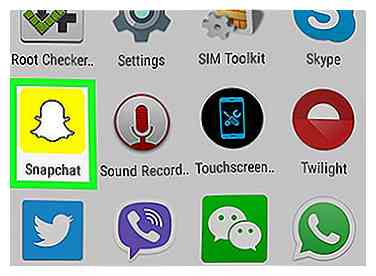 1 Abra Snapchat en su dispositivo Android. El icono de Snapchat parece una caja amarilla con un fantasma blanco. Snapchat se abrirá a la pantalla de la cámara.
1 Abra Snapchat en su dispositivo Android. El icono de Snapchat parece una caja amarilla con un fantasma blanco. Snapchat se abrirá a la pantalla de la cámara. -
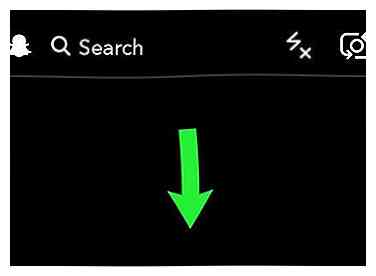 2 Desliza hacia abajo en tu pantalla. Esto abrirá la pantalla de Inicio de Snapchat.
2 Desliza hacia abajo en tu pantalla. Esto abrirá la pantalla de Inicio de Snapchat. -
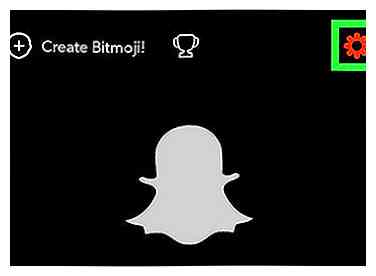 3 Toca el ícono de ajustes. Este botón está en la esquina superior derecha de tu pantalla. Abrirá tu página de Configuración.
3 Toca el ícono de ajustes. Este botón está en la esquina superior derecha de tu pantalla. Abrirá tu página de Configuración. -
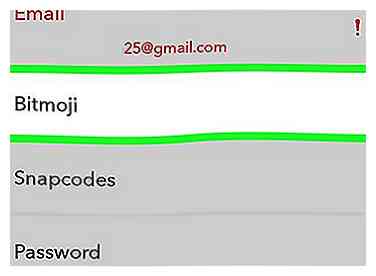 4 Grifo Bitmoji. Está bajo el encabezado MI CUENTA.
4 Grifo Bitmoji. Está bajo el encabezado MI CUENTA. -
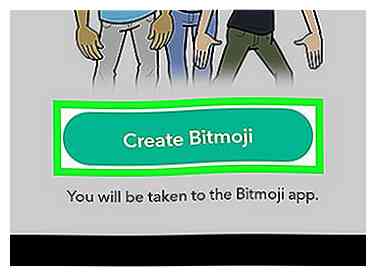 5 Grifo Crear Bitmoji. Este es un botón verde en la parte inferior de la pantalla. Te llevará a la aplicación Bitmoji.
5 Grifo Crear Bitmoji. Este es un botón verde en la parte inferior de la pantalla. Te llevará a la aplicación Bitmoji. -
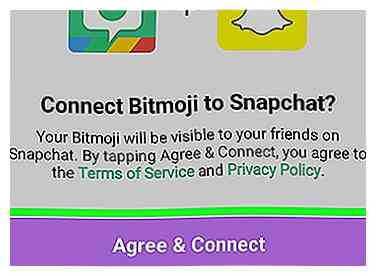 6 Grifo De acuerdo y conexión. La aplicación Bitmoji te preguntará si deseas conectar tu Bitmoji a Snapchat. Toca el morado De acuerdo y conexión botón en la parte inferior de la pantalla para confirmar.
6 Grifo De acuerdo y conexión. La aplicación Bitmoji te preguntará si deseas conectar tu Bitmoji a Snapchat. Toca el morado De acuerdo y conexión botón en la parte inferior de la pantalla para confirmar. - Considera leer el Términos de servicio y Política de privacidad encima del botón Aceptar y Conectar antes de conectar Bitmoji a Snapchat.
-
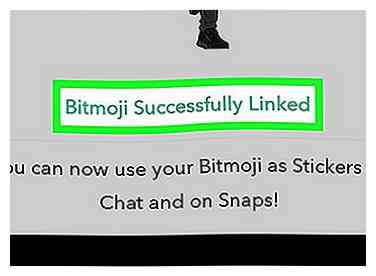 7 Busque "Bitmoji Successfully Linked" en la parte inferior de su pantalla. Esto significa que estás listo para comenzar a enviar Friendmojis en Snapchat.
7 Busque "Bitmoji Successfully Linked" en la parte inferior de su pantalla. Esto significa que estás listo para comenzar a enviar Friendmojis en Snapchat. - Solo debe vincular sus cuentas una vez. No tendrá que volver a hacerlo en el futuro, a menos que desvincula su Bitmoji de Snapchat.
-
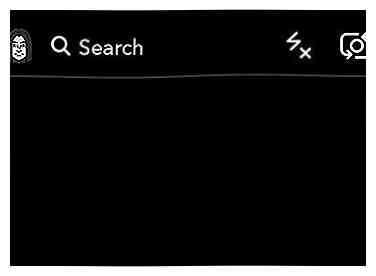 8 Toca el botón Atrás dos veces. Te llevará de vuelta a la pantalla de la cámara.
8 Toca el botón Atrás dos veces. Te llevará de vuelta a la pantalla de la cámara.
Parte dos de dos:
Enviando Friendmojis
-
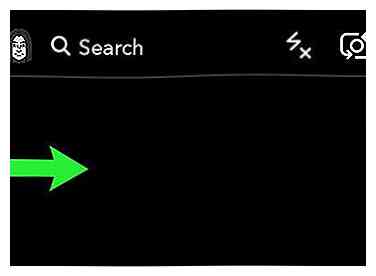 1 Desliza el dedo hacia la derecha en la pantalla de la cámara. Esto abrirá tu Charla lista.
1 Desliza el dedo hacia la derecha en la pantalla de la cámara. Esto abrirá tu Charla lista. - Alternativamente, toque el Charla botón en la esquina inferior izquierda de la pantalla. Parece un globo de discurso blanco.
-
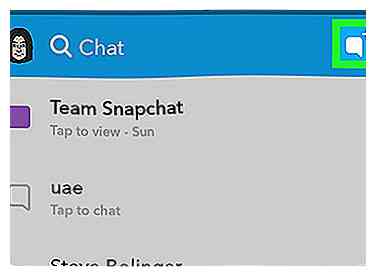 2 Toca el botón Nueva conversación. Este botón se parece a un globo de diálogo blanco y un ícono "+" en la esquina superior derecha de la pantalla. Aparecerá su lista de amigos.
2 Toca el botón Nueva conversación. Este botón se parece a un globo de diálogo blanco y un ícono "+" en la esquina superior derecha de la pantalla. Aparecerá su lista de amigos. - Alternativamente, puedes tocar dos veces un nombre en tu lista de chat. Esto abrirá su cámara, y le permitirá tomar snap para enviar a este contacto. Podrá agregar Friendmojis desde el menú Pegatinas.
-
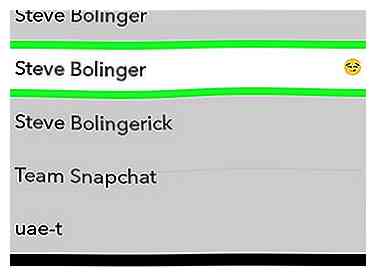 3 Seleccione un amigo de la lista. Desplázate hacia abajo y toca a un amigo para iniciar un nuevo chat.
3 Seleccione un amigo de la lista. Desplázate hacia abajo y toca a un amigo para iniciar un nuevo chat. - Puedes usar el Buscar campo en la parte superior de la pantalla para encontrar rápidamente un contacto en su lista de amigos.
-
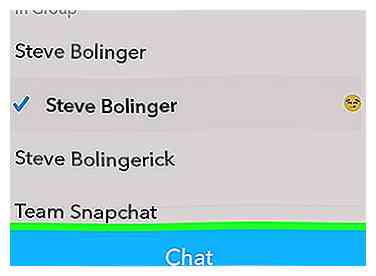 4 Toque en el Charla botón. Este es un botón azul en la parte inferior de su pantalla, o encima de su teclado. Comenzará un nuevo chat.
4 Toque en el Charla botón. Este es un botón azul en la parte inferior de su pantalla, o encima de su teclado. Comenzará un nuevo chat. -
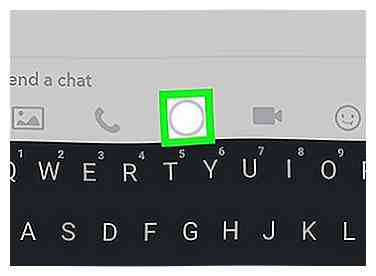 5 Toca el icono del círculo en la parte inferior de la pantalla. Se parece al botón de captura rápida en la pantalla de su cámara. Abrirá tu cámara.
5 Toca el icono del círculo en la parte inferior de la pantalla. Se parece al botón de captura rápida en la pantalla de su cámara. Abrirá tu cámara. -
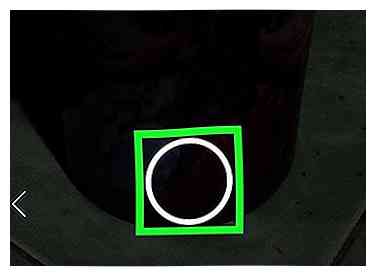 6 Sacar una foto. Toca el círculo grande en la parte inferior de la pantalla para tomar una foto o mantenerla para video.
6 Sacar una foto. Toca el círculo grande en la parte inferior de la pantalla para tomar una foto o mantenerla para video. -
 7 Toca el botón Pegatinas. Parece un ícono cuadrado debajo del lápiz en la esquina superior derecha de tu complemento. Abrirá el menú de Pegatinas.
7 Toca el botón Pegatinas. Parece un ícono cuadrado debajo del lápiz en la esquina superior derecha de tu complemento. Abrirá el menú de Pegatinas. -
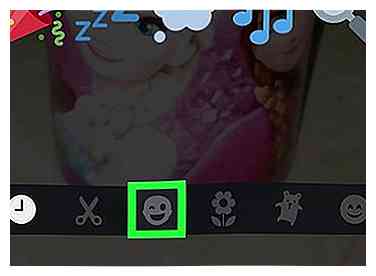 8 Toca el icono de la cara parpadeante. Está al lado del icono de tijeras en la parte inferior de la pantalla. Abrirá tu biblioteca de Bitmoji.
8 Toca el icono de la cara parpadeante. Está al lado del icono de tijeras en la parte inferior de la pantalla. Abrirá tu biblioteca de Bitmoji. -
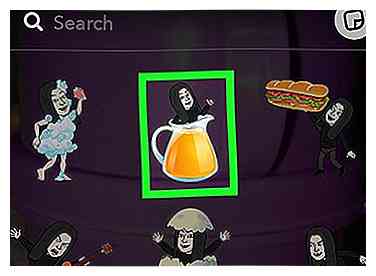 9 Toca un Bitmoji. Su biblioteca de Bitmoji incluirá Friendmojis, mostrando el avatar de su amigo y su avatar juntos. Al tocar en un Bitmoji se agregará a su complemento.
9 Toca un Bitmoji. Su biblioteca de Bitmoji incluirá Friendmojis, mostrando el avatar de su amigo y su avatar juntos. Al tocar en un Bitmoji se agregará a su complemento. -
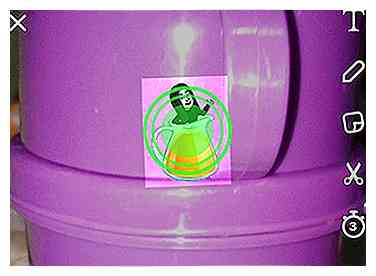 10 Toque y arrastre su pegatina Friendmoji en cualquier lugar. Puede mover su Friendmoji en cualquier lugar de su complemento.
10 Toque y arrastre su pegatina Friendmoji en cualquier lugar. Puede mover su Friendmoji en cualquier lugar de su complemento. -
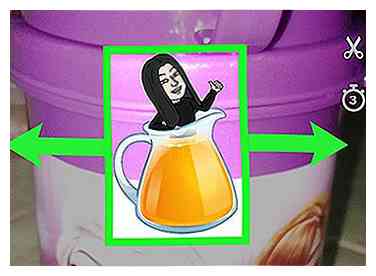 11 Pellizca y pellizca tu Friendmoji. Puedes hacer tu Friendmoji más pequeño o más grande pellizcando hacia adentro y hacia afuera con dos dedos.
11 Pellizca y pellizca tu Friendmoji. Puedes hacer tu Friendmoji más pequeño o más grande pellizcando hacia adentro y hacia afuera con dos dedos. -
 12 Grifo Enviar. Este botón se parece a un icono de avión de papel azul en la esquina inferior derecha de la pantalla. Te enviará este complemento a tu contacto con tu pegatina de Friendmoji.
12 Grifo Enviar. Este botón se parece a un icono de avión de papel azul en la esquina inferior derecha de la pantalla. Te enviará este complemento a tu contacto con tu pegatina de Friendmoji.
Facebook
Twitter
Google+
 Minotauromaquia
Minotauromaquia
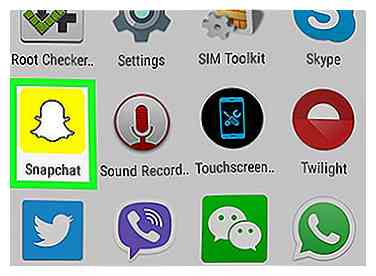 1 Abra Snapchat en su dispositivo Android. El icono de Snapchat parece una caja amarilla con un fantasma blanco. Snapchat se abrirá a la pantalla de la cámara.
1 Abra Snapchat en su dispositivo Android. El icono de Snapchat parece una caja amarilla con un fantasma blanco. Snapchat se abrirá a la pantalla de la cámara. 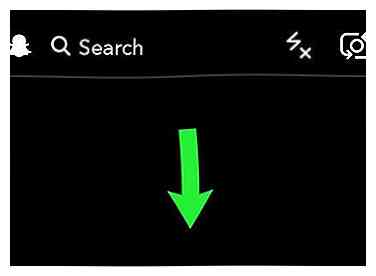 2 Desliza hacia abajo en tu pantalla. Esto abrirá la pantalla de Inicio de Snapchat.
2 Desliza hacia abajo en tu pantalla. Esto abrirá la pantalla de Inicio de Snapchat. 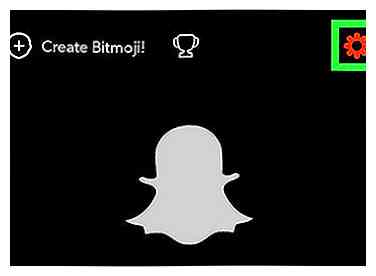 3 Toca el ícono de ajustes. Este botón está en la esquina superior derecha de tu pantalla. Abrirá tu página de Configuración.
3 Toca el ícono de ajustes. Este botón está en la esquina superior derecha de tu pantalla. Abrirá tu página de Configuración. 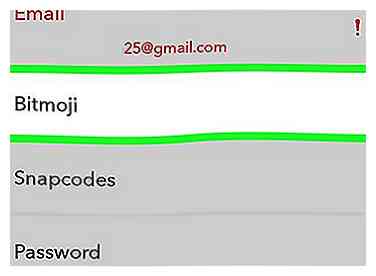 4 Grifo
4 Grifo 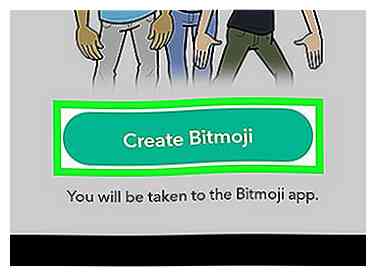 5 Grifo
5 Grifo 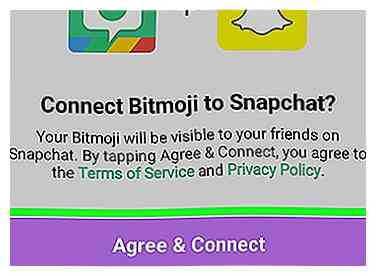 6 Grifo
6 Grifo 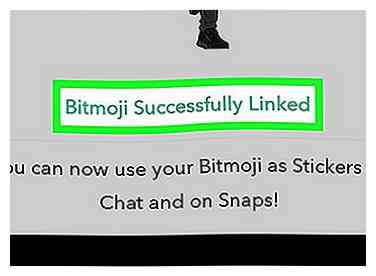 7 Busque "Bitmoji Successfully Linked" en la parte inferior de su pantalla. Esto significa que estás listo para comenzar a enviar Friendmojis en Snapchat.
7 Busque "Bitmoji Successfully Linked" en la parte inferior de su pantalla. Esto significa que estás listo para comenzar a enviar Friendmojis en Snapchat. 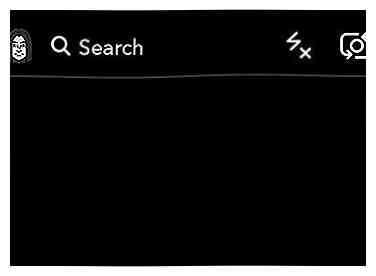 8 Toca el botón Atrás dos veces. Te llevará de vuelta a la pantalla de la cámara.
8 Toca el botón Atrás dos veces. Te llevará de vuelta a la pantalla de la cámara. 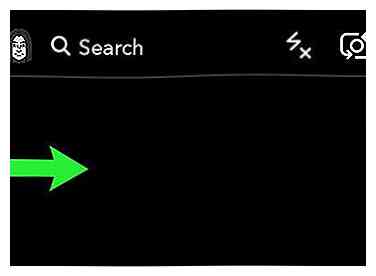 1 Desliza el dedo hacia la derecha en la pantalla de la cámara. Esto abrirá tu Charla lista.
1 Desliza el dedo hacia la derecha en la pantalla de la cámara. Esto abrirá tu Charla lista. 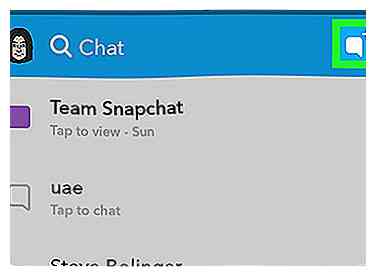 2 Toca el botón Nueva conversación. Este botón se parece a un globo de diálogo blanco y un ícono "+" en la esquina superior derecha de la pantalla. Aparecerá su lista de amigos.
2 Toca el botón Nueva conversación. Este botón se parece a un globo de diálogo blanco y un ícono "+" en la esquina superior derecha de la pantalla. Aparecerá su lista de amigos. 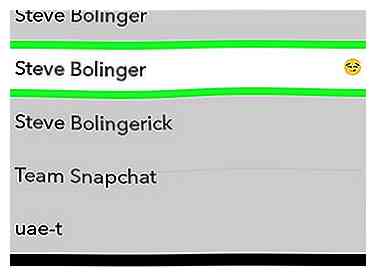 3 Seleccione un amigo de la lista. Desplázate hacia abajo y toca a un amigo para iniciar un nuevo chat.
3 Seleccione un amigo de la lista. Desplázate hacia abajo y toca a un amigo para iniciar un nuevo chat. 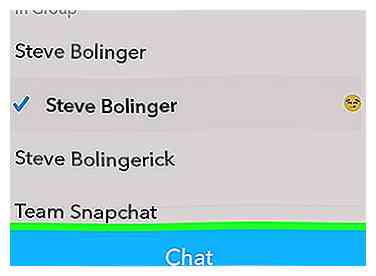 4 Toque en el
4 Toque en el 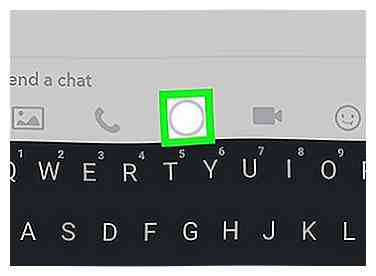 5 Toca el icono del círculo en la parte inferior de la pantalla. Se parece al botón de captura rápida en la pantalla de su cámara. Abrirá tu cámara.
5 Toca el icono del círculo en la parte inferior de la pantalla. Se parece al botón de captura rápida en la pantalla de su cámara. Abrirá tu cámara. 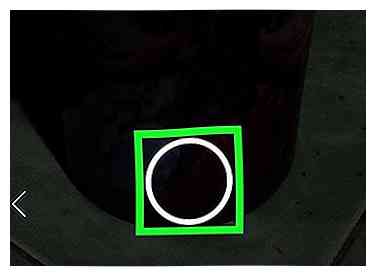 6 Sacar una foto. Toca el círculo grande en la parte inferior de la pantalla para tomar una foto o mantenerla para video.
6 Sacar una foto. Toca el círculo grande en la parte inferior de la pantalla para tomar una foto o mantenerla para video.  7 Toca el botón Pegatinas. Parece un ícono cuadrado debajo del lápiz en la esquina superior derecha de tu complemento. Abrirá el menú de Pegatinas.
7 Toca el botón Pegatinas. Parece un ícono cuadrado debajo del lápiz en la esquina superior derecha de tu complemento. Abrirá el menú de Pegatinas. 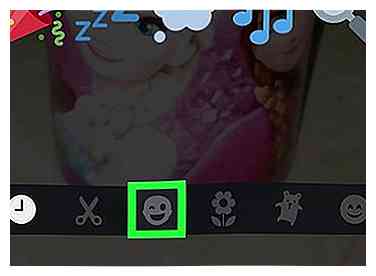 8 Toca el icono de la cara parpadeante. Está al lado del icono de tijeras en la parte inferior de la pantalla. Abrirá tu biblioteca de Bitmoji.
8 Toca el icono de la cara parpadeante. Está al lado del icono de tijeras en la parte inferior de la pantalla. Abrirá tu biblioteca de Bitmoji. 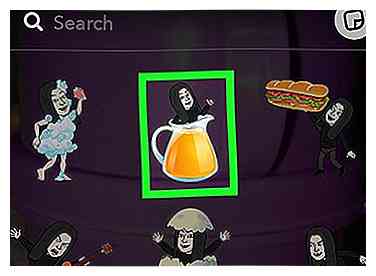 9 Toca un Bitmoji. Su biblioteca de Bitmoji incluirá Friendmojis, mostrando el avatar de su amigo y su avatar juntos. Al tocar en un Bitmoji se agregará a su complemento.
9 Toca un Bitmoji. Su biblioteca de Bitmoji incluirá Friendmojis, mostrando el avatar de su amigo y su avatar juntos. Al tocar en un Bitmoji se agregará a su complemento. 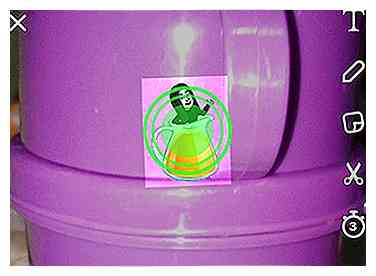 10 Toque y arrastre su pegatina Friendmoji en cualquier lugar. Puede mover su Friendmoji en cualquier lugar de su complemento.
10 Toque y arrastre su pegatina Friendmoji en cualquier lugar. Puede mover su Friendmoji en cualquier lugar de su complemento. 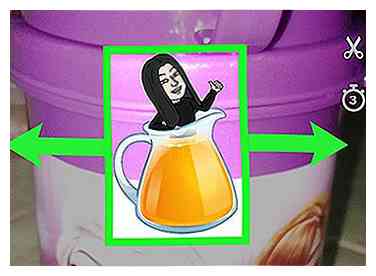 11 Pellizca y pellizca tu Friendmoji. Puedes hacer tu Friendmoji más pequeño o más grande pellizcando hacia adentro y hacia afuera con dos dedos.
11 Pellizca y pellizca tu Friendmoji. Puedes hacer tu Friendmoji más pequeño o más grande pellizcando hacia adentro y hacia afuera con dos dedos.  12 Grifo
12 Grifo